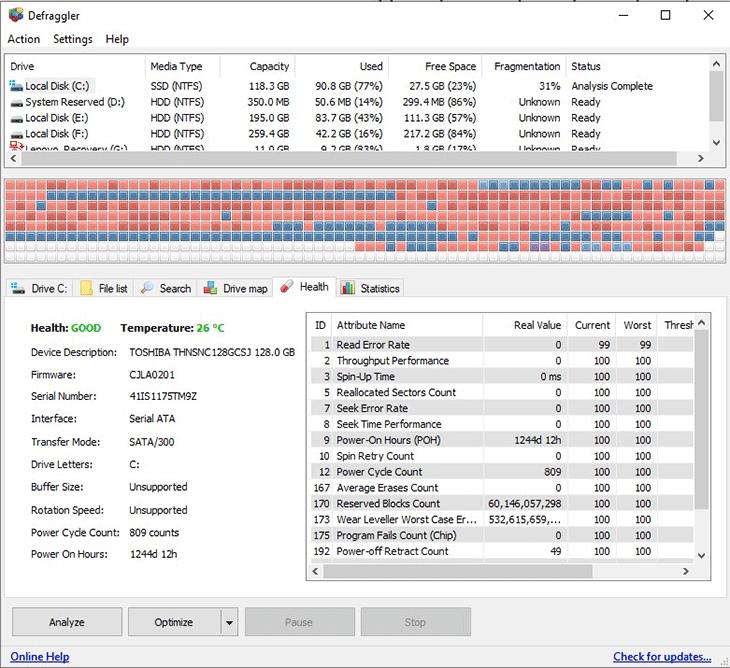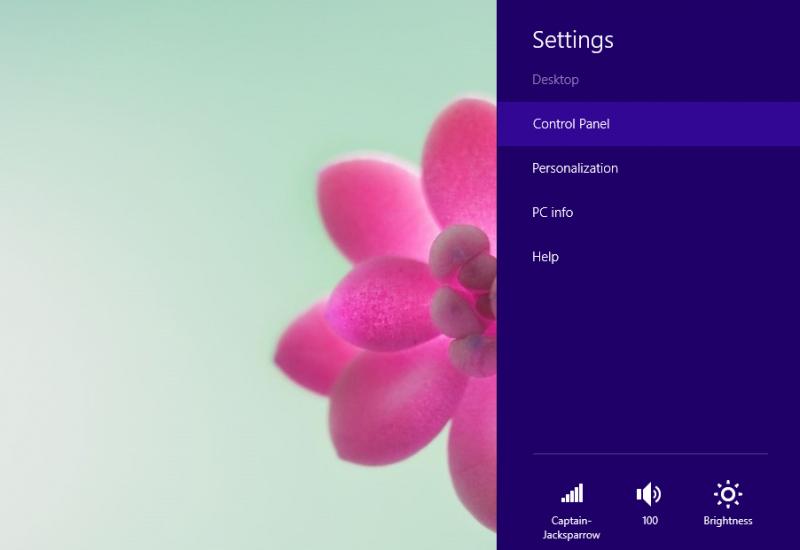Phân mảnh ổ cứng SSD
Nhiều người có quan niệm rằng không nên chống phân mảnh ổ cứng SSD, vì có thể gây tổn hại đến việc làm giảm số vòng đọc/ghi còn lại trên ổ cứng.
Tuy nhiên, trên Windows 10 thì việc chống phân mảnh được xem là công cụ để sử dụng ổ SSD hiệu quả. Lúc này, Windows sẽ nhận dạng SSD và tự động kích hoạt tính năng TRIM, để kích hoạt tính năng phân mảnh ổ cứng bạn thao tác theo hướng dẫn sau:
- Sử dụng phần mềm: Hiện nay có rất nhiều phần mềm hỗ trợ chống phân mảnh hiệu quả, bài viết sẽ giới thiệu đến bạn 2 phần mềm phổ biến, tương đối hiệu quả và dễ sử dụng: phần mềm Defraggler, phần mềm Smart Defrag,...
- Không sử dụng phần mềm: Sử dụng nền tảng có sẵn tại máy tính của bạn qua các bước sau:
- Bước 1: Vào Settings > Control Panel bằng thanh Charm bên tay phải màn hình.
- Bước 2: Trong cửa sổ Control Panel hiện ra, chọn Administrative Tools.
- Bước 3: Cửa sổ mới hiện ra, tìm đến ứng dụng Defragment and Optimize Drives và mở lên
- Bước 4: Sau đó, tại cửa sổ Optimize Drives, chọn ổ đĩa mà bạn muốn chống phân mảnh và nhấn Optimize.